WIN10磁盘使用率100%的解决方法
- 小编:芯水
- 2024-01-19 10:08
安装Windows10系统的电脑,在刚开机进入桌面的时候,常常会感觉卡卡的,特别是在使用机械硬盘的电脑上非明显。细心的网友打开任务管理器会发现,这个时候WIN10的磁盘使用率非常的高,甚至有的时候可以达到100%。WIN10磁盘使用率100%怎么办?
一、WIN10磁盘使用率100%的解决方法
1、按快捷键“WINDOWS+R”,在弹出的运行界面输入“services.msc”,并点击“确定”。
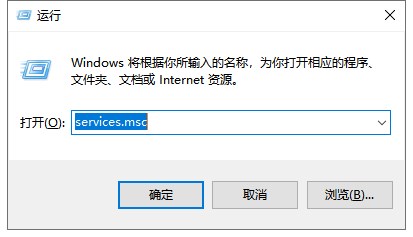
2、在服务界面找到“SysMain”服务,并双击。
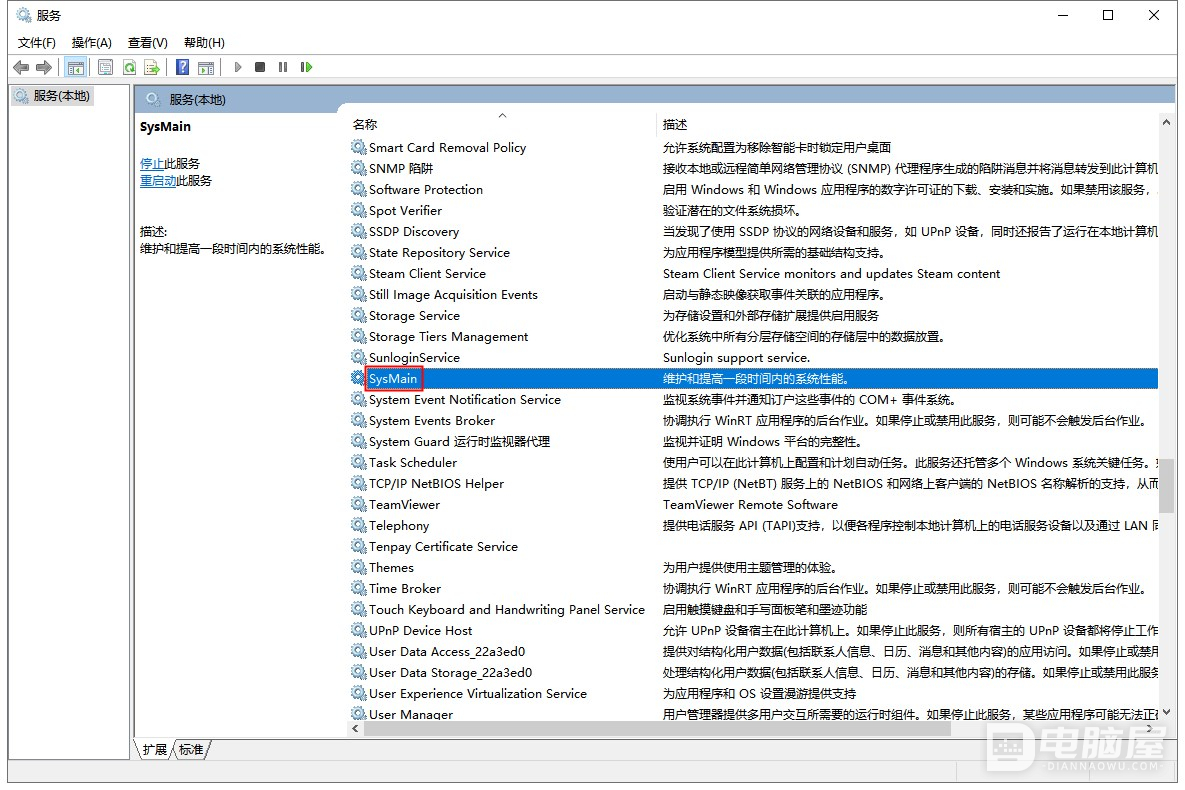
3、在SysMain的属性界面,选择“常规”选项卡,将启动类型设置为“禁用”,然后在服务状态这里点击“停止”,最后点击“确定”。
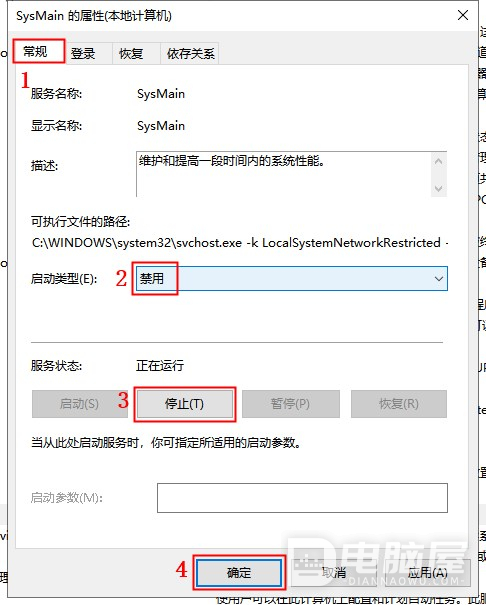
二、什么是SysMain服务
1、SysMain服务是WIN10 1809之后的版本才有的,这个服务之前的名称是superfetch,就是“超级预读取”的意思,由XP系统中的Prefetch进化而来的。
2、原理是,Superfetch内存管理机制会将用户可能使用的应用程序页面利用内存可用空间进行预加载,尽可能地避免系统发生从硬盘的页面调用,从而加速应用程序启动速度。
3、实际上,superfetch服务很占内存,而且预加载有些时候对硬使用率占用很高,对固态硬盘的性能提升有限,所以我们可以禁用SysMain服务。
这就是WIN10磁盘使用率100%的解决方法。WIN10磁盘使用率100%大多数都是SysMain服务造成的。如果你也遇到相同的问题,不防使用这里的方法试试。如果大家有其它关于WIN10磁盘使用率100%的解决方法,也欢迎在评论区中分享。







